编辑:xiaoxiao
2016-01-16 09:50:53
来源于:系统城
1. 扫描二维码随时看资讯
2. 请使用手机浏览器访问:
http://wap.xtcheng.cc/xtjc/7823.html
手机查看
Win10系统在使用打印机的时候,出现打印机驱动无数字签名的情况,怎么办?数字签名是为了系统安全阻挡没有经过认证的驱动安装,如果不能安装打印机驱动,那打印机就无法正常使用了,我们只有禁用Win10驱动强制签名的模式,这样才能顺利完成安装,接下来,我们就来看一下Win10禁用驱动程序强制签名模式的操作方法。
1、点击“通知”,找到并进入“所有设置”;

2、在所有设置中找到并进入“更新和安全”;

3、找到恢复,点击“高级启动”下的“立即重启”,重启电脑;
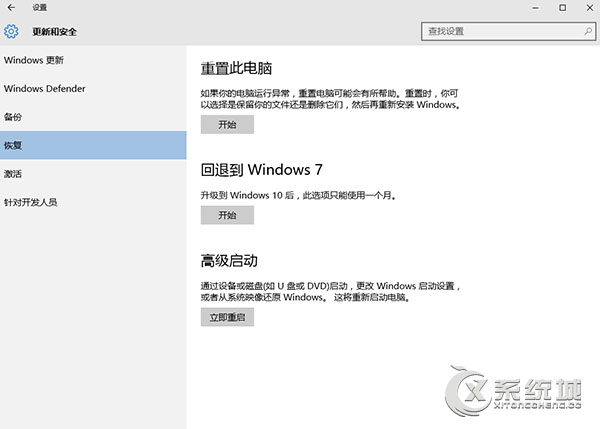
4、重启后选择“疑难解答”,扳手图标;

5、选择“高级选项”选项;

6、选择“启动设置”选项;

7、点击“重启”按钮;

8、按提示输入“7”禁用驱动强制签名 或上下键选择。

以上介绍的就是Win10打印机驱动无数字签名的解决方法,通过以上操作就可以实现禁用驱动程序强制签名模式,然后再进行安装打印机驱动,就不会再出现被阻止的情况了。

微软推出的Windows系统基本是要收费的,用户需要通过激活才能正常使用。Win8系统下,有用户查看了计算机属性,提示你的windows许可证即将过期,你需要从电脑设置中激活windows。

我们可以手动操作让软件可以开机自启动,只要找到启动项文件夹将快捷方式复制进去便可以了。阅读下文了解Win10系统设置某软件为开机启动的方法。

酷狗音乐音乐拥有海量的音乐资源,受到了很多网友的喜欢。当然,一些朋友在使用酷狗音乐的时候,也是会碰到各种各样的问题。当碰到解决不了问题的时候,我们可以联系酷狗音乐

Win10怎么合并磁盘分区?在首次安装系统时我们需要对硬盘进行分区,但是在系统正常使用时也是可以对硬盘进行合并等操作的,下面就教大家Win10怎么合并磁盘分区。